Windows 10 wordt beschouwd als de laatste besturingssysteem van Microsoft, maar geloof me, de functies zullen blijven veranderen op basis van feedback van zowel Insiders als de reguliere gebruikers van het besturingssysteem. Er zullen geen Windows 11 zijn, maar de Windows 10-items - zoals het startmenu - kunnen in de toekomst veranderen. Dit artikel gaat over het Startmenu zoals het aanwezig is in Windows 10.
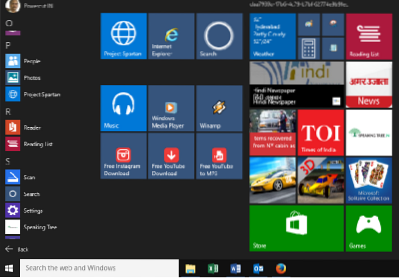
Na veel opschudding toen Start Menu & Button werd verwijderd in Windows 8, bracht Microsoft de Start-knop terug in Windows 8.1. Het was wel een oogspoeling. De Start-knop was niets anders dan een hotspot waarmee je kon schakelen tussen desktop- en metroscherm. Natuurlijk had het ook een WinX-menu, dat ook is overgedragen naar Windows 10. Ik kom er zo nog op terug, maar laten we eerst eens kijken hoe het Start-menu werkt in Windows 10.
Startmenu in Windows 10: Hoe werkt het??
Het startmenu in Windows 10 is ontworpen - rekening houdend met - de aanraakgebruikers. Daarom bevat het Live Tiles. Maar het was niet nodig om grote pictogrammen in het menu op te nemen, zelfs niet voor aanraking. Mensen kunnen met succes op kleinere items tikken en hun werk gedaan krijgen.
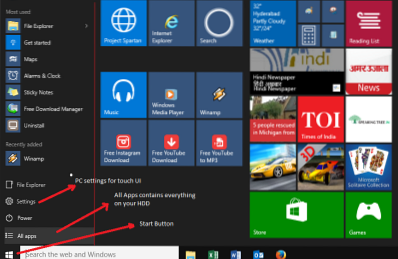
Met andere woorden, het Start-menu lijkt in niets op het menu dat u zag in Windows XP en Windows 7. Het doet het werk - en nog beter ook!
Het is verdeeld in twee verschillende delen: links en rechts (we noemen het zo voor het gemak van uitleg). Het linkergedeelte is het hoofdgedeelte dat alle items op uw computer bevat. U moet op Alle apps klikken om de items te zien. Dit is net als Alle programma's in Windows 7 maar gaat een stap verder door het Configuratiescherm, PC-instellingen en Administratieve hulpmiddelen in het menu op te nemen.
Het linkergedeelte is scrollbaar, zodat u door alle items op uw harde schijf plus de admin-items kunt scrollen. U kunt het muiswiel gebruiken of gewoon scrollen als u op een aanraakapparaat staat. De items zijn geordend op alfabet. Het eerste deel van Start Menu - linkerkant is Meest gebruikte programma's gevolgd door Recent geïnstalleerde programma's. De optie Alle items toont ook "Nieuw" als u nieuwe programma's hebt geïnstalleerd.
Het rechtergedeelte (rechts van de rode lijn die ik in de afbeelding hierboven heb getekend) is de plek waar je items kunt vastzetten. En u kunt de locatie, vorm en grootte van pictogrammen wijzigen. Je kunt niets meer doen tenzij je creatief wordt en iets bedenkt dat je met ons kunt delen.
Het startmenu aanpassen
Als het gaat om het aanpassen van het Startmenu, heb je veel opties. U kunt items vastzetten aan de rechterkant van het menu Start en de grootte en locatie van de snelkoppelingen wijzigen, en meer. Het linkerdeel - Alle items - kan worden aangepast door ze te slepen en neer te zetten om ze te rangschikken, maar het bereik is beperkt tot alfabetische rangschikking. U kunt aan de rechterkant vastzetten door met de rechtermuisknop op het menu-item te klikken en op Pin To Start te klikken. Tik op het Touch-apparaat en houd vast totdat het contextmenu verschijnt. De items aan de rechterkant kunnen worden verkleind naar small, medium, large en wide zoals in Windows 8.1. Voor sommige artikelen zijn alleen kleine en middelgrote maten aanwezig. U kunt de Live-tegels ook uitschakelen om processorenergie te besparen.
Er zijn eigenlijk nogal wat dingen die je kunt veranderen in Start. Je moet naar de Instellingen in het Startmenu gaan en op Personalisatie klikken.
Lees ons gedetailleerde bericht op hoe u het startmenu kunt aanpassen in Windows 10.
Startmenu WinX-menu: je kunt het echter niet aanpassen
Zoals ik al zei, een van de kenmerken van Windows 8.1 is overgedragen aan de Windows 10. En het is het WinX-menu van de startknop. Vanuit dit menu hebt u snel toegang tot het Configuratiescherm of de bijbehorende items, Zet uw computer uit, enz. U vindt ook Uitvoeren en Opdrachtprompt onder andere handige snelkoppelingen.
Dus, is het startmenu goed of slecht??
De eerste indruk was niet zo goed, omdat ik te maken had met enorme iconen. Maar terwijl ik aan het besturingssysteem werkte, begon ik het leuk te vinden. Ik kan grote pictogrammen in de rechterbalk hebben in plaats van door de lijst Alle programma's te gaan. Ook helpt de lijst met veelgebruikte programma's en de lijst met recent gebruikte items me tijd te besparen, die ik anders zou hebben besteed aan het lokaliseren van de programma's, apps of gegevensbestanden.
gedachten?
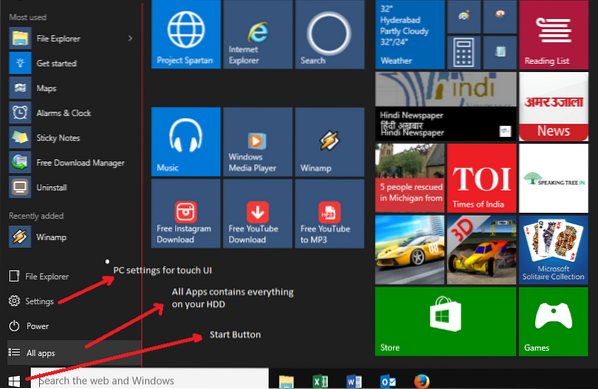
 Phenquestions
Phenquestions


